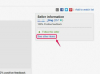Pildi krediit: Ciaran Griffin/Lifesize/Getty Images
Lihtne viis kirjutusmasina teksti simuleerimiseks on kasutada fonti Courier. Kuid need meist, kes on tegelikult kirjutusmasinaid kasutanud, teame, et see pole sama. Kus on plekid serifidel, kulumisjäljed võtmetes? Kus on valesti joondatud tähed? Tõeliste kirjutusmasina klahvivajutuste välimuse dubleerimiseks pealkirja kuvatavas tekstis kasutage Adobe Illustratorit, et simuleerida tindiga sõnade paberile löömist.
Samm 1
Valige tekstiplokk, mille sisestasite Courieri või sarnase fondi abil, seejärel valige menüüribal "Tüüp/loo piirjooned". See teisendab iga tähe graafilise objekti kontuuriks, mida saate manipuleerida nagu mis tahes muud objekti Illustraator. Lahutage teksti rühmitamine.
Päeva video
2. samm
Rakendage efekti jaotises „Effekt/moonutamine ja teisendus/karestamine”, et karestada servi, et viidata kulunud kirjutusmasinaklahvidele. Valige kogu tekst, kuid ärge rühmitage efekti ühtlaseks rakendamiseks.
3. samm
Määrake menüükastis "Karestamine" suuruseks 1 protsent, valige "Nurga" asemel "Smooth" ja reguleerige liugurit "Detail". Väiksem arv tekitab väga kulunud võtmeid. Suurem arv karestab ikkagi tähe servi, ühtides paberil klahvilöögi välimusega.
4. samm
Vähendage kõigi tähtede läbipaistmatust, et tähistada kulunud kirjutusmasina linti. Ebaühtlaste klahvivajutuste kuvamiseks saate tähed üksikult tuhmuda.
5. samm
Kasutage üksiku tähe valimiseks "Otsevaliku tööriista", seejärel klõpsake kontuuri ankurpunktil. Lohistage väljundpunkt tähe nurgast eemale, et vihjata klahvide mustusest tekkinud tindikogumile.
6. samm
Seejärel valige iga konkreetse tähe esinemine. nihutage nooleklahvide abil tähti teksti algjoonest veidi kõrgemale või alla, et kuvada valesti joondatud klahvid.
7. samm
Salvestage ja eksportige graafikana mis tahes vormingus, mida peate kasutama dokumendi või veebisaidi pealkirja kuvana.